Narzędzie
Zestaw narzędzi
Znacznik rozwinięcia ścian wewn.

Oznaczenia
Narzędzie |
Zestaw narzędzi |
Znacznik rozwinięcia ścian wewn.
|
Oznaczenia |
Za pomocą narzędzia Znacznik rozwinięcia ścian wewn. wstawisz do rysunku graficzne oznaczenie rozwinięcia ścian wewnętrznych po to, aby pokazać, jak ukierunkowane są ściany.
W wersji podstawowej Vectorworks Fundamentals znacznik rozwinięcia ścian wewnętrznych pełni tylko funkcję graficzną. W wersjach branżowych natomiast oferuje dodatkowe funkcje.
● Tworzenie powiązania między znacznikiem rozwinięcia ścian wewnętrznych a istniejącymi oknami widoku do celów adnotacji.
● Synchronizacja informacji zawartych w znaczniku rozwinięcia ścian wewnętrznych (takich jak tytuły i numery rysunków oraz numer arkusza prezentacji) z powiązanymi oknami widoku.
● Automatyczne usunięcie powiązanego okna widoku w momencie usunięcia go ze znacznika rozwinięcia ścian wewnętrznych.
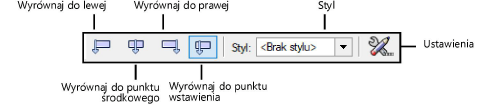
Za pomocą trybów wyrównania możesz zdefiniować punkt wstawienia inny niż ten domyślnie zdefiniowany, aby wstawić obiekt do rysunku z jeszcze większą precyzją.
Tryb |
Opis |
Wyrównaj do lewej |
Zaznacz tę opcję, aby punkt wstawienia symbolu umieścić po lewej stronie bryły brzegowej symbolu. |
Wyrównaj do punktu środkowego |
Zaznacz tę opcję, aby punkt wstawienia adnotacji umieścić w punkcie środkowym jej bryły brzegowej. |
Wyrównaj do prawej |
Zaznacz tę opcję, aby punkt wstawienia adnotacji umieścić po prawej stronie jej bryły brzegowej. |
Wyrównaj do punktu wstawienia |
Zaznacz ten tryb, aby dla wstawianej adnotacji użyć pierwotnie zdefiniowanego punktu wstawienia. |
Styl |
Kliknij, aby otworzyć Próbnik zasobów.Wybierz styl znacznika, który ma zostać wstawiony do rysunku. Dwukrotnie kliknij zasób, aby go aktywować. |
Ustawienia |
Kliknij ten przycisk, aby zdefiniować domyślne parametry, które zostaną zastosowane do każdego nowego znacznika rozwinięcia ścian wewnętrznych. |
Aby utworzyć znacznik rozwinięcia ścian wewnętrznych, wykonaj następujące kroki:
1. Aktywuj narzędzie.
2.Postępuj zgodnie z jedną z następujących metod pracy:
● Kliknij na Pasku trybów listę rozwijaną Styl, aby wybrać zasób z Próbnika zasobów.
● Kliknij przycisk Ustawienia, aby otworzyć okno ustawień i zdefiniować w nim domyślne wartości narzędzia.
 Kliknij,
aby pokazać/ukryć pola.
Kliknij,
aby pokazać/ukryć pola.
3.Kliknij w obszarze rysunku, aby wyznaczyć lokalizację obiektu. Kliknij ponownie, aby wyznaczyć jego kąt obrotu.
Po wstawieniu znacznika rozwinięcia ścian wewnętrznych do rysunku jego parametry można modyfikować w palecie Info. Aby edytować znacznik rozwinięcia ścian wewnętrznych, skorzystaj z następujących opcji:
Polecenie |
Opis |
Lista wyboru Styl |
● Zamień: Zaznacz tę opcję, aby przypisać do obiektu inny styl. ● Usuń styl: Zaznacz tę opcję, aby dostosować ustawienia i układ znacznika w tym konkretnym obiekcie. ● Edytuj styl: Zaznacz tę opcję, aby dostosować ustawienia i układ znacznika we wszystkich obiektach na rysunku korzystających z tego stylu. Aby uzyskać więcej informacji, zob. Tworzenie stylów adnotacji . |
Edytuj linie przekroju (wymagana wersja branżowa Vectorworks) |
W przypadku znacznika powiązanego z oknami widoku, kliknij ten przycisk, aby otworzyć specjalny tryb edycji i zmodyfikować w nim linie przekroju definiujące te okna widoku (zob. Tryb edycji obiektu i Edycja linii przekroju za pomocą kursora). |
Idź do okna widoku (wymagana wersja branżowa Vectorworks) |
Kliknij ten przycisk, aby przejść do Powiązanego arkusza prezentacji zawierającego odpowiednie okna rozwinięcia ścian wewnętrznych. |
Edytuj układ (dot. znaczników bez przypisanego stylu)
|
Kliknij ten przycisk, aby aktywować specjalny tryb edycji, w którym możesz dostosować geometrię i tekst wyświetlany w znaczniku (zob. Tworzenie stylów adnotacji ). |
~~~~~~~~~~~~~~~~~~~~~~~~~